In diesem Kapitel verleihen wir eurer Seite ein aussehen und bestücken es mit dem Plugin WpXtube, welches die entstehende Pornoseiten mit Videos füllt.
Als Erstes müsst ihr euch für eines der unten bereitgestellten Themes entscheiden und es auf euren Pc downloaden.
Theme auswählen und downloaden:
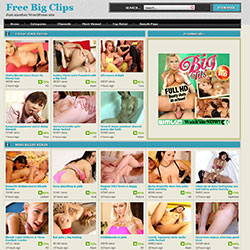
wpXtube elegant theme Version (1.0.0) – 497.79 kB
Theme installieren:
Zum installieren des Themes logt euch in Wordpress ein und geht dort links auf Design > Themes. Dort Installieren > Theme hochladen. Die .zip Datei von eurem Pc auswählen und hochladen.
Das Theme wurde erfolgreich installiert. Klickt auf aktivieren und erste Erfolge sind bereits auf eurer Seite zu sehen.
Plugin downloaden und aktivieren:
Nun muss das Plugin bei WordPress hochgeladen und aktiviert werden. Dafür empfehlen wir den FTP Client Filezilla.Das WpXtube Plugin müssen wir leider über diesen Umweg installieren, da es die erlaubte Größe für Uploads innerhalb WordPress überschreitet.
Ladet euch das Plugin und den FTP Client Filezilla runter.
Installiert und startet Filezilla.
Ihr benötigt die FTP-Zugangsdaten aus der E-Mail von Arvixe, in der auch die Zugangsdaten für www.cpanel.deine-domain.com standen.
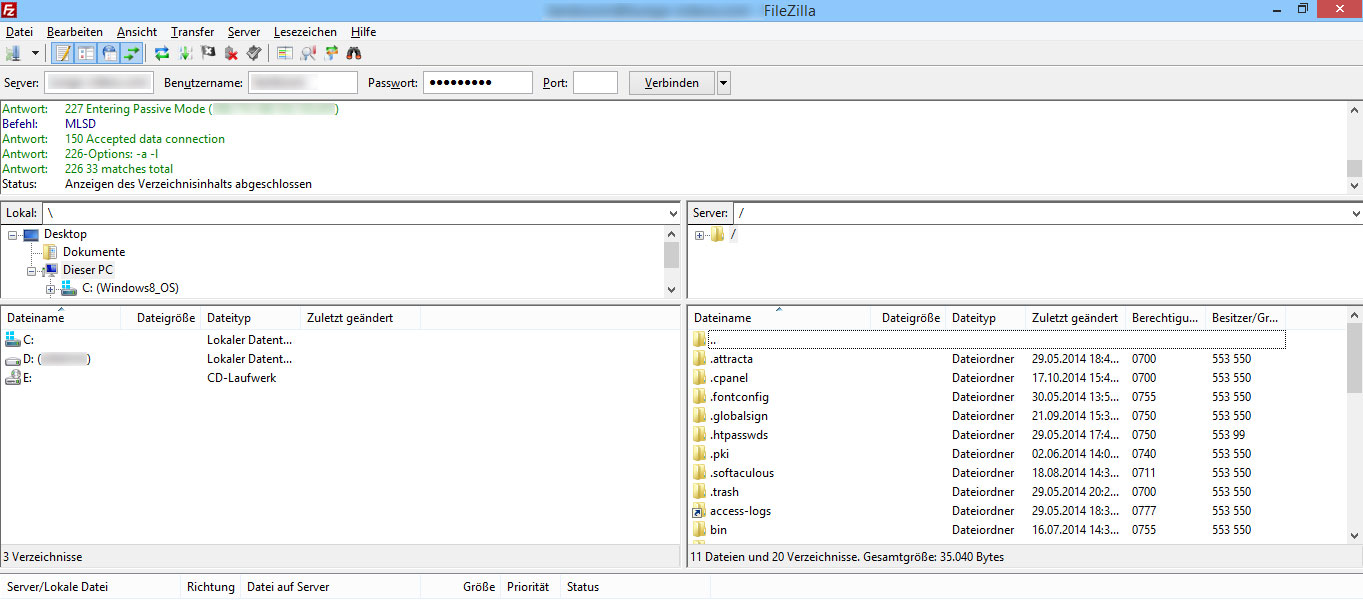
Gebt die Daten wie auf dem Bild bei Server, Benutzername und Passwort ein und verbindet euch. Mit dem FTP-Client habt ihr direkten Zugriff auf die Datein eures Webspace. Links seht ihr euren PC und rechts sind die Ordner des Webspaces.
Auf der linken Seite seht ihr unseren Download Ordner auf unserer Festplatte. Rechts sind wir bereits im Webspace unter public_html > Ordner in dem die Website liegt > Wp-Content > Plugins.
Geht links in den Ordner wo ihr das Plugin auf eurem PC gespeichert habt. Falls ihr den Speicherort nicht selbst ausgewählt habt, ist es in den meisten Fällen der Ordner Downloads. Mit Rechtsklick und hier entpacken wird das Plugin entpackt. Geht rechts auf Public html > und dort in den Ordner wo die WordPress installation liegt (www.deine-domain.com/???)
Dort geht ihr noch einige Ebenen weiter in die Ordner Wp-content > Plugins. Kopiert dort das entpackte Plugin rein. Das Plugin ist somit installiert.
Nun kehrt ihr zurück zu WordPress und geht auf Plugins und aktiviert dort das WpXtube Plugin.
Theme und Plugin sind installiert und aktiviert.
Jetzt müsst ihr euch noch eine Lizenz für das Plugin besorgen. Dafür registriert ihr euch kostenlos bei den folgenden beiden Anbietern. Diese sind zugleich die ersten Beiden, welche euch Videos zur Verfügung stellen.
und bei WpXtube, wo ihr die Benutzernamen der beiden Anmeldungen eintragen müsst.
Nehmt bitte bei jeder Anmeldung echte Daten. Sonst bekommt ihr später Probleme bei der Auszahlung eurer Werbeeinnahmen!
Nach absenden der ausgefüllten Daten, bekommt ihr per E-Mail einen Aktivierunscode und nach der Aktivierung mit Klick auf den Link bekommt ihr eure Zugangsdaten ebenfalls per E-Mail. Prüft euer E-Mailpostfach und loggt euch mit diesen Daten ein.
Geht nun auf WpXtube > Licenses und klickt auf Add New License…
Tragt eure Domain und euren Benutzernamen von VIP Revenue und AV Revenue ein. Nach einem klick auf Save Changes seht ihr eine Tabelle und in dieser findet ihr eure Lizenz!
Nun wieder zurück zu WordPress…
Auf der linken Seite seht ihr ein Icon für das wpXtube Plugin.
Tragt wie in dem Screenshot eure wpXtube Lizenz ein. Die anderen Einstellungen sind im Moment unwichtig. Am Seitenende auf Save Changes und jetzt sind bereits die ersten Videos auf eurer Seite zu sehen.
In dem nächsten Kapitel zeigen wir an einem Beispiel wie ihr euch bei weiteren Anbietern für Videos anmeldet und diese in das WpXtube Plugin einfügt.
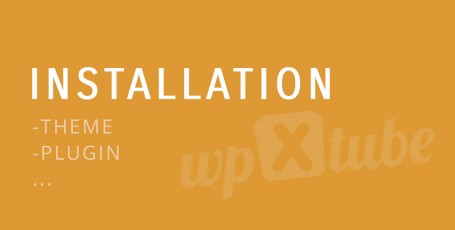
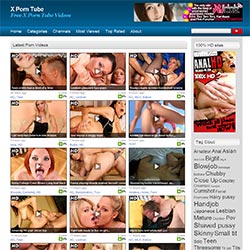
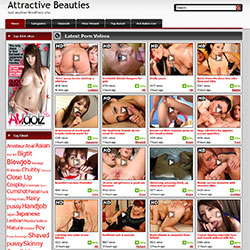
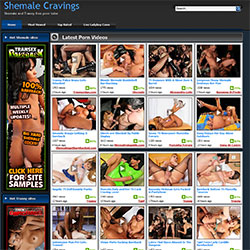


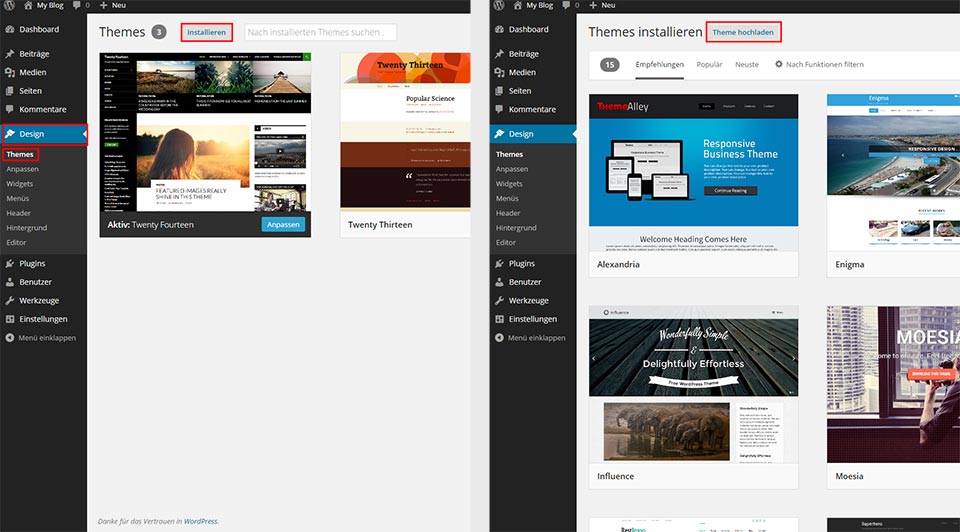
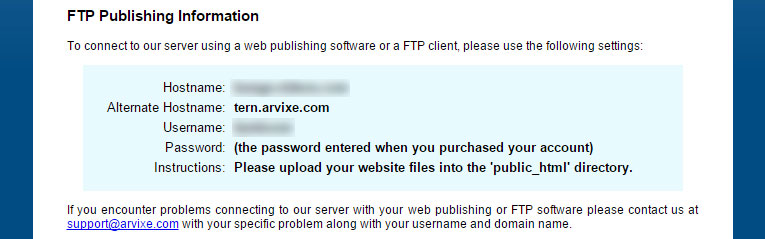
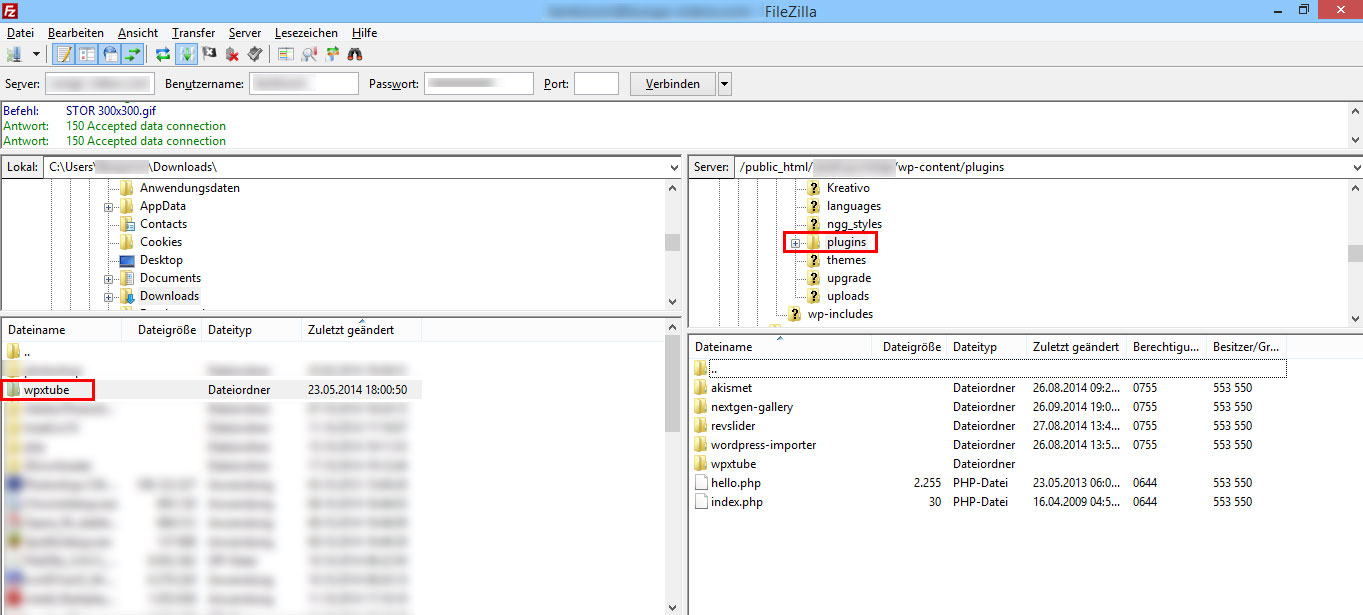
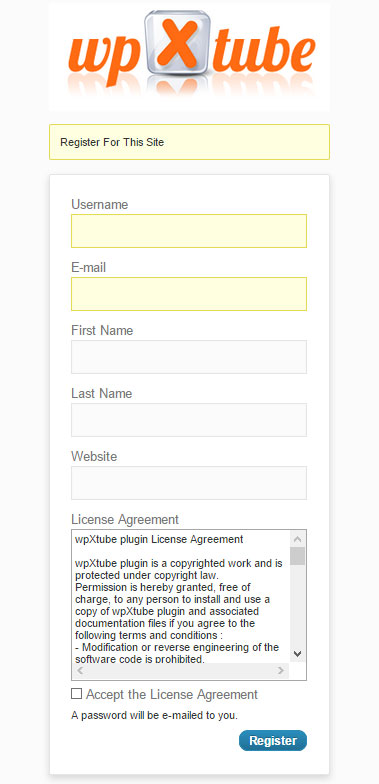

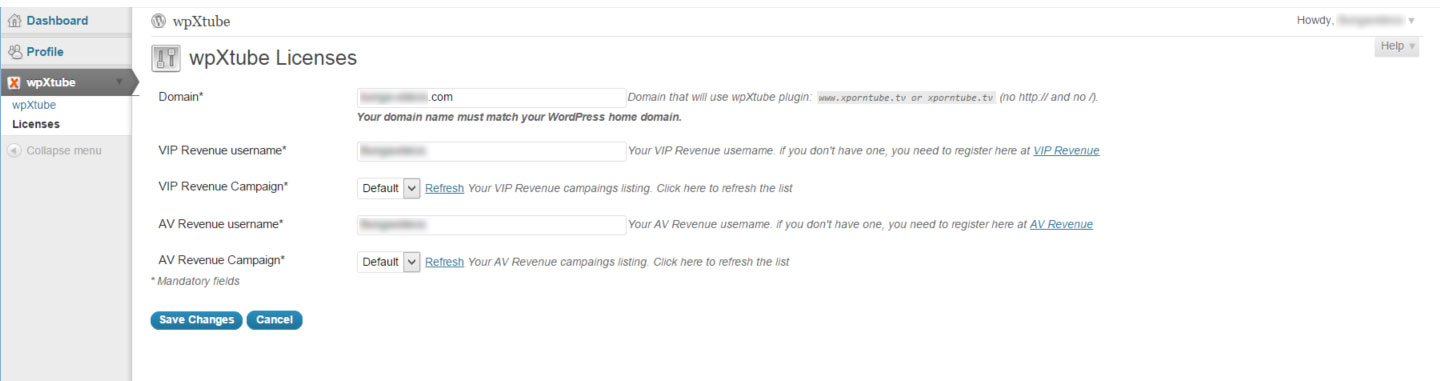
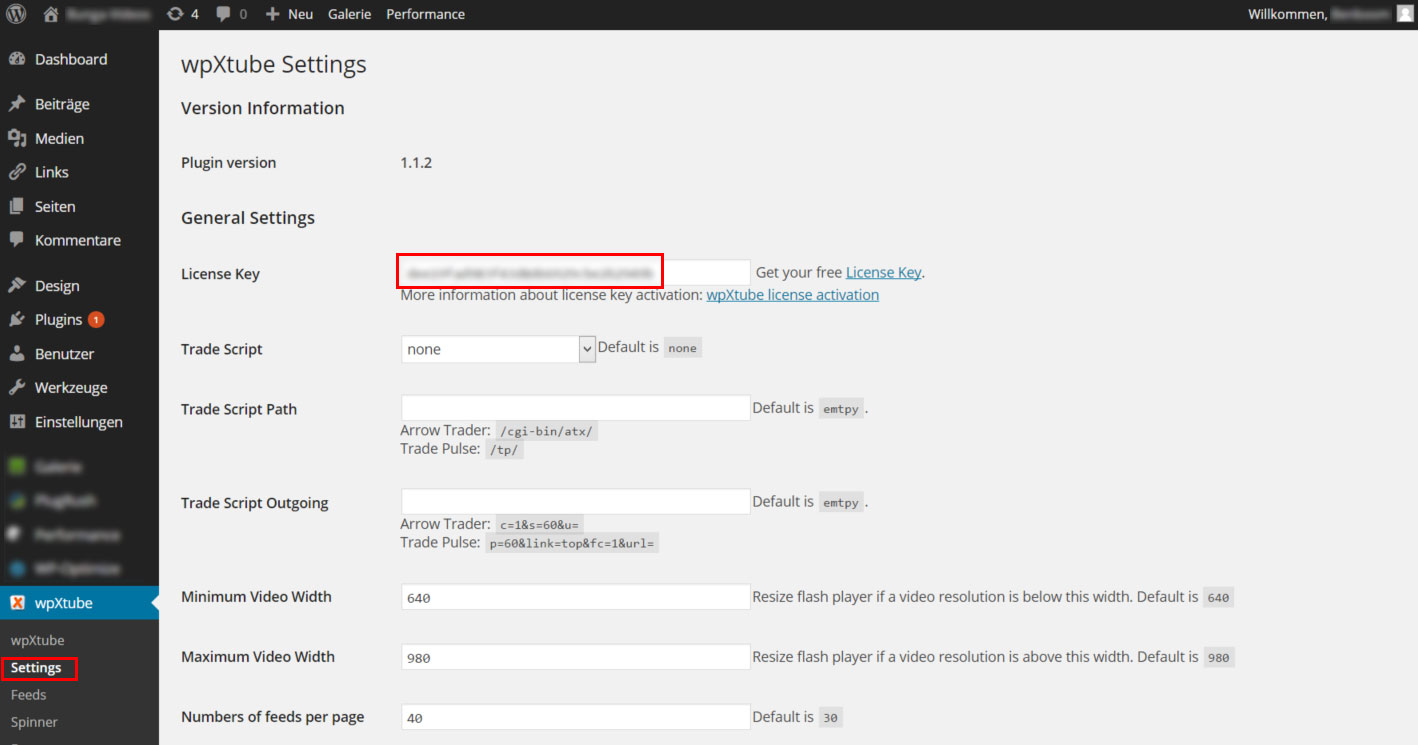
Das Plugin kann nicht aktiviert werden, da es einen fatalen Fehler erzeugt.
Site error: the file E:\WEBSEITEN\xxx\wp-content\plugins\wpxtube\wpt.php requires the ionCube PHP Loader ioncube_loader_win_5.5.dll to be installed by the website operator. If you are the website operator please use the ionCube Loader Wizard to assist with installation.
Und jetzt?
Da du die Installation lokal auf deinem PC durchführst, sucht das Plugin vergeblich nach dem ionCube. Lade die gesamte Seite mal hoch und installier das Plugin dann online. Wenn du möchtest kann ich dir eine WordPressinstallation zum testen zur Verfügung stellen.
Ja, die Fehlermeldung ist eindeutig. Du musst serverseitig den IonCubeLoader installieren. Bitte kontaktieren Deinen Webhoster dazu.
Hi
Das hat alles gefunkt…aber nun sollten eigentlich Vidoes angezeigt werden, laut deiner Beschreibung. Aber das tuts nicht.
„Tragt wie in dem Screenshot eure wpXtube Lizenz ein. Die anderen Einstellungen sind im Moment unwichtig. Am Seitenende auf Save Changes und jetzt sind bereits die ersten Videos auf eurer Seite zu sehen.“
http://porntube.erotischefantasien.eu
Eine Idee, oder hab ich was überlesen?
Danke
Hallo ich habe das gleiche Problem und schon alles versucht Bitte helf mir 🙂 Grüße
Das Plugin kann nicht aktiviert werden, da es einen fatalen Fehler erzeugt.
Site error: the file /mnt/webw/e1/37/57003237/htdocs/WordPress_01/wp-content/plugins/wpt.php requires the ionCube PHP Loader ioncube_loader_sun_5.6.so to be installed by the website operator. If you are the website operator please use the ionCube Loader Wizard to assist with installation.
Dein Server erfüllt die Voraussetzungen nicht. Bitte prüfe die Einbindung des IonCube Loaders in der Version 5.6.
Ok und wo soll ich das prüfen 🙂
besser gesagt kannst du mir den IonCube Loaders Version 5.6. als zip schicken an die pornx18x@gmail.com weil es die 5.6 Version als download garnicht mehr gibt
Habe Probleme bei meiner Seite!
http://theteentube.com/
Die Thumbnails werden nicht angezeigt!
Jemand eine Idee?